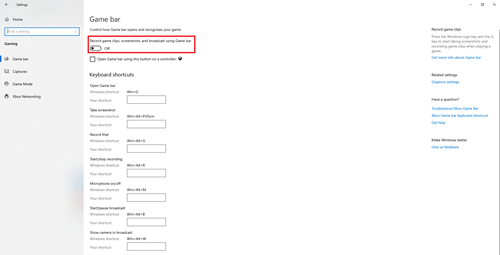Xbox Live on olnud Microsofti veebimängimine ja Xboxi platvorm alates selle ilmumisest 2002. aastal. Aastate jooksul on see palju kordusi ja täiustusi teinud. Erinevalt peamisest konkurendist PlayStation Now nõuab Xbox Live võrgus mängimiseks ja enamusele pakutavatele teenustele juurdepääsuks igakuist tellimust.

Samuti on Microsoft aastate jooksul korduvalt üritanud arvuteid Xbox Live'i ökosüsteemi lisada. Varasemad jõupingutused, nagu platvormil Gamers for Windows - LIVE, võeti üldiselt halvasti vastu. See konkreetne projekt ebaõnnestus peamiselt esialgu kalli liitumistasu ning sundintegratsiooni tõttu teistelt sisupakkujatelt nagu Steam alla laaditud mängudega.
kuidas seadistada pöördamata server
Xbox Live'i keelamine Xbox One'is
Kui soovite oma konsoolis Xbox Live'i keelata, on teil tegelikult ainult üks võimalus, mis on Xboxi seadistamine võrguühenduseta režiimi. Kui teete seda, saate endiselt mängida kõiki mänge, mis ei vaja Interneti-ühendust, tingimusel et teie Xbox on seatud teie kodukonsooliks või kui teil on mänguketas. Lisaks pere ja profiili seadetele saate endiselt teenida saavutusi ja muuta enamikku seadeid.
Xbox One'i võrguühenduseta seadistamiseks peate tegema järgmised toimingud.
- Vajutage kontrolleri Xboxi nuppu.
- Valige Süsteem.
- Valige Seaded.
- Valige Võrk.
- Valige Võrguseaded.
- Valige Mine võrguühenduseta.
Veebiühenduse taastamiseks korrake lihtsalt ülaltoodud protsessi ja valige 6. sammu juurde minnes Mine võrku.
tulekahju ei laeta vooluvõrku ühendamisel
Xbox One'i võrguühenduseta kasutamine tähendab, et teil pole enam juurdepääsu mängudele, mille mängimiseks on vaja Interneti-ühendust, seega ei saa te oma sõpradega mängida mitme mängijaga mänge. Samuti keelatakse kõik Xbox Live'i sotsiaalsed aspektid, nii et te ei saa oma sõpradega sõnumeid saata ega nendega rääkida. Lisaks ei saa te mänguvärskendusi.

Xbox Live'i keelamine Xbox 360-s
Kuna need pärinevad eelmise põlvkonna mängudest, kus võrgus mängimine oli vähem silmatorkav kui praegu, töötab enamik 360-mängudest võrguühenduseta suurepäraselt. Muidugi pole mitmikmängu võimalused ja sõpradega vestlemine võimalik.
Xbox 360 võrguühenduseta seadistamiseks ja ühenduse Xbox Live'iga ühenduse väljalülitamiseks peate esmalt määrama selle oma kodukonsooliks ja seejärel võrguühenduse välja lülitama. Selleks peate tegema järgmist.
- Vajutage kontrolleri Xboxi nuppu.
- Valige paremas ülanurgas nupp Seaded (see näeb välja nagu hammasratas).
- Valige Isiklik
- Valige Minu kodu Xbox.
- Menüüsse Seaded naasmiseks vajutage B.
- Valige Võrk.
- Valige Võrguseaded.
- Valige Mine võrguühenduseta.
Interneti-ühenduse taastamiseks valige 8. sammu juurde minnes lihtsalt Interneti-ühendus.
Lülitage Xbox 360-s Xbox Live'i automaatne sisselogimine välja
Kui soovite oma 360-kraadi Interneti-ühendusega hoida, kuid soovite takistada Xbox Live'i konsooli sisselülitamisel automaatselt teid sisse logimast, võite teha neid samme:
- Logige sisse Xbox Live'i.
- Vajutage kontrolleri Xboxi nuppu.
- Valige hammasratta Seaded.
- Valige Seaded.
- Valige Profiil.
- Valige Sisselogimiseelistused.
- Valige Automaatne sisselogimine.
- Lülita see välja.
Keela Xboxi mänguriba Windows 10-s
Windowsi uusimas versioonis on integreeritud mänguriba, mis võimaldab teil oma mänge salvestada ja Xboxi rakendusega ühenduse luua. Game Bar on varem erinevate mängudega kokutamist tekitanud. Samuti võib see hõivata väärtuslikku RAM-i madalama taseme süsteemides. Selle keelamiseks tehke järgmist.
kuidas anda natuke tõmblusi
- Paremklõpsake ekraani vasakus alanurgas Windowsi ikooni.
- Klõpsake valikul Seaded.
- Klõpsake valikut Gaming.
- Klõpsake nupul Mänguriba.
- Klõpsake jaotises Mängu klippide, ekraanipiltide salvestamine ja ülekandmine mänguriba abil valiku väljalülitamiseks lülitit.
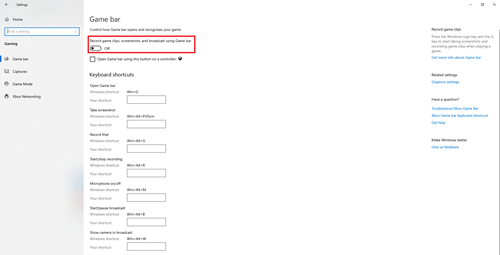
Xbox Dead
Ehkki teil on Xboxi konsool või Windowsi arvuti, ei saa te kunagi ennast Xbox Live'i ökosüsteemist täielikult välja tõmmata, saate oma teenustest lahti ühendamiseks kasutada selles artiklis toodud samme. kui olete leidnud muid viise Xbox Live'ist vabanemiseks, andke meile sellest kommentaaride jaotises teada.